Как поставить мелодию на звонок iPhone
Как поставить мелодию на звонок iPhone
время чтения: 5 минут
Чтобы каждый раз, услышав знакомую мелодию, не хвататься за карман с телефоном, вам нужно скачать рингтон на Айфон. Сделать нужный звонок можно самим из музыкальных композиций .mp3. Или скачав уже готовый файл из интернета.

Мелодия на звонок iphone должна быть в формате .m4r — специальном формате для рингтонов, а длительность композиции не превышать 40 секунд.
Как поставить музыку на звонок Айфона? Порядок действий такой:
- Выбрать и загрузить файл нужной мелодии в iTunes.
- Сократить длительность музыкального фрагмента до 40 секунд.
- Конвертировать файл в формат AAC.
- Закачать файл готового рингтона на iPhone методом синхронизации с iTunes.
- Поставить звонок на iPhone.
Теперь рассмотрим детально, как установить рингтон на айфон.
1. Загрузка файла мелодии в iTunes
Инструкция, как поставить мелодию на Айфон через Айтюнс, детально описана в статье «Как закачать музыку на iphone».
Откройте программу iTunes (скачать можно бесплатно с официального сайта apple.com/ru/itunes/download).
Перейдите в раздел «Музыка» нажав на иконку ноты в верхнем левом углу.

Нажмите на пункт «Файл» и в появившемся всплывающем меню выберите «Добавить файл в медиатеку».

Закаченный файл отобразится в медиатеке.

2. Ограничение длительности мелодии
Теперь нужно сократить длину музыкального фрагмента до 40 секунд, иначе не получится поставить музыку на звонок айфона.
Сделать это можно с помощью онлайн-сервисов или специальных программ на самом смартфоне.
Здесь рассмотрим как это делается в iTunes.
Нажмите правой кнопкой мыши на названии музыкального файла. В выпадающем меню выберите пункт «Сведения».

Откроется окно свойств файла. Перейдите на вкладку «Параметры». Здесь, в полях «начало» и «конец» нужно указать тот фрагмент записи, который нужно вырезать из всего музыкального произведения.
Длительность фрагмента не должна превышать 40 секунд.
После задания временного интервала нажмите «ОК».
Внешне ничего не изменилось.

Теперь нужно сконвертировать файл в формат рингтона и поставить песню на звонок.
3. Конвертация в формат рингтона
Вначале выделите файл. Затем откройте меню «Файл«. В нем пункт «Конвертировать» и далее «Создать версию в формате AAC«

Начнется конвертация файла, по итогам которого ниже появится файл с таким же названием, но меньшей длительности.
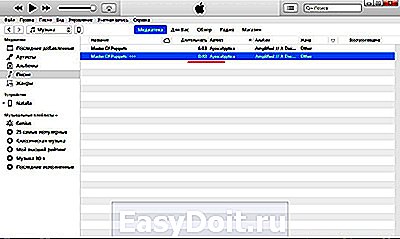
Нажмите на этом новом файле правой кнопкой мыши и в выпадающем меню выберите пункт «Показать в проводнике Windows».

Откроется окно проводника. Здесь нужно поменять расширение файла с .m4a на .m4r. То есть изменить последнюю букву ”a” на ”r”. (Если у вас не показываются расширения, то выберите в проводник «Сервис – Свойства Папки – Вид – и уберите галочку с меню «Скрывать расширения для зарегистрированных типов файлов»). Можно сразу скопировать получившийся файл в другую папку, где вы его сможете без труда найти.

Теперь не закрывая окно проводника, вернитесь в окно iTunes и перейдите в раздел «Звуки». Для этого нажмите на иконке «. « и в выпадающем списке выберите «Звуки».

Вернитесь в окно проводника и перетащите мышкой файл рингтона в окно iTunes. (Можно сделать через пункт «Файл». По умолчанию, сконвертированные файлы лежат в папке C:имя_пользователяМоя музыкаiTunes). Файл должен появиться в списке рингтонов.
4. Синхронизации iPhone с iTunes
Если ваш iPhone еще не подключен к компьютеру, подключите его c помощью USB-кабеля. Нажмите на значке устройства в верхней панели iTunes.

В левой панели выберите «Звуки». В правом окне поставьте галочку «Синхронизировать звуки». По умолчанию в iPhone будут синхронизированы все мелодии для звонков, которые есть в iTunes. После чего синхонизируйте устройство нажав кнопку «Готово».

После синхронизации телефона вы сможете установить мелодию на звонок iphone и назначить ее любым контактам из телефонной книги.
Видео инструкция
Видео инструкция о том, как добавить рингтон на айфон. Все вышеперечисленные действия в коротком ролике.
Как поставить мелодию на звонок iPhone
Чтобы поставить вашу готовую музыку на звонок в iphone, откройте на телефоне приложение «Настройки«. Нажмите «Звуки» в следующем окне «Рингтон«. Появится список рингтонов установленных на вашем телефоне. Созданный вами будет самым первым. Нажмите на него, справа отобразится галочка. Таким образом, вы смогли поменять мелодию на айфоне, установив вашу музыку вместо «Маримба».
iphone-gps.ru
Как установить музыку на iPhone 5s на звонок без компьютера или через ПК
Автор: rf-webmaestro · Опубликовано 02.04.2018 · Обновлено 08.02.2019
Один из этапов индивидуальной настройки смартфона заключается в установке собственной мелодии звонка. Таким образом проще отличать вызов, поступивший на свое устройство. При желании можно настроить отдельную мелодию для любого абонента, чтобы определять кто звонит, даже не глядя. Сегодня мы разберемся, как установить музыку на звонок на Айфон 5S или любую другую «яблочную» модель.
iTunes Store
Кроме магазина приложений на любом iPhone есть магазин цифрового музыкального и видеоконтента с большим выбором. Называется он iTunes Store и целый раздел в нем выделен под рингтоны.

Здесь можно найти практически любую мелодию и купить ее за символическую цену в 22 рубля. Нажатие на иконку выбранной композиции запускает предварительное прослушивание. Убедившись, что выбранный фрагмент полностью устраивает, остается только подтвердить совершение покупки паролем Apple ID или дактилоскопическим отпечатком.

Поставить такую мелодию можно в качестве общего звонка или на отдельный контакт.
Собственная мелодия
Если желания покупать готовые рингтоны в магазине нет или не устраивает выбранный фрагмент, можно сделать свой собственный. В этом случае без компьютера не обойтись поскольку необходимо использовать программу для синхронизации контента.
- Загруженную предварительно музыку открываем в iTunes. В боковом меню выбираем пункт «Последние добавленные». Выбрав нужную песню, нажимаем на указанное стрелкой троеточие.

- В открывшемся меню выбираем отмеченный пункт.

- Открыв окно сведений, переходим на вкладку «Параметры». Выбираем фрагмент общей продолжительностью не более 40 секунд. Галочками отмечаем время начала и конца, чтобы обрезать лишнее. Время можно изменить с точностью до тысячной доли секунды, подбирая таким образом плавный переход мелодии при круговом воспроизведении.
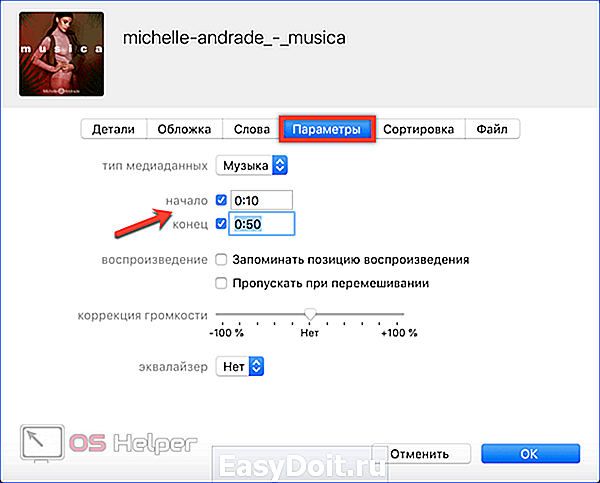
- Завершив редактирование, в верхнем меню выбираем раздел «Файл». Переходим к указанному на скриншоте пункту.

- В выпадающем меню конвертирования выбираем создание версии в формате AAC.
- Завершив операцию, iTunes сформирует новый альбом. В нем размещается только что созданный нами фрагмент композиции нужной продолжительности.

- Открываем контекстное меню на выбранной для звонка песне. Отмеченный пункт позволяет открыть папку, содержащую созданный файл.

- Чтобы использовать его в iOS 11 или любой другой версии мобильной операционной системы Apple в качестве звонка, мы должны поменять текущее расширение. В открывшейся папке выбираем мелодию, ориентируясь по ее продолжительности.
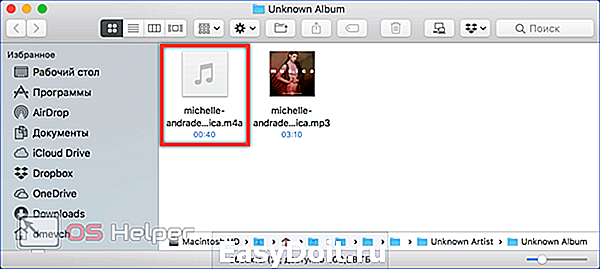
- Вызываем контекстное меню и открываем свойства созданного файла.

- Переходим в область, выделенную на скриншоте рамкой. Меняем последнюю букву в текущем расширении с «a» на «r», чтобы получилось «m4r».

- Закрываем свойства файла. Система запросит у нас подтверждение, чтобы сменить расширение. Подтверждаем решение о замене, нажимая отмеченную кнопку.

- Практически наш рингтон готов. Осталось только загрузить его в смартфон. Подключаем iPhone к ПК с помощью USB-кабеля. Он должен отобразиться в боковой области навигации. Через папку, в которой меняли расширение мелодии, переносим ее мышкой в iTunes, помещая на указанное стрелкой меню iPhone.

- Если на смартфоне предварительно была настроена автоматическая синхронизация с Айтюнс, то установка нового рингтона пройдет без дальнейшего вмешательства, так как он сразу появится в разделе «Звуки». В противном случае потребуется выполнить эту операцию вручную, нажав на соответствующую кнопку, показанную на скриншоте.

- После синхронизации новую мелодию можно найти в меню звуковых сигналов на iPhone 5S и использовать по назначению.

- Чтобы не захламлять готовыми рингтонами iTunes, временный альбом после завершения синхронизации можно удалить. Сам звонок, имеющий расширение m4r, при этом останется в памяти смартфона, несмотря на появившееся предупреждение.

Изготовление рингтона показано на примере macOS, но для компьютеров на базе Windows действия выполняются аналогичным образом. Отличия будут только в использовании Проводника вместо Finder и диалоге смены расширения при изготовлении звонка.
В заключение
Описанным образом можно практически бесплатно создавать собственные мелодии на звонок с использованием iTunes. Единственным недостатком является необходимость предварительно скачать нужную для работы песню в формате mp3. Использовать для создания рингтона песни, загруженные с использованием стримингового сервиса Apple Music, невозможно.

Размещенные в нем композиции имеют цифровую подпись и не подлежат конвертированию в другие форматы.
Видеоинструкция
В приведенном ниже обучающем ролике процесс изготовления собственного рингтона показан подробно во всех деталях.
os-helper.ru
Как установить рингтон на iPhone 5 и выше
Легко превратить любую песню или музыкальную дорожку в iTunes в мелодию звонка, а затем установить ее на свой iPhone. В этой статье вы узнаете, как установить рингтон на Айфон 5/6/7/8 или X и другие версии.
Рингтоны — один из самых простых способов персонализации вашего iPhone: с небольшой помощью любой может превратить свою песню в iTunes в рингтон для своего iPhone. (Чувство креатива? Вот как создать свой собственный рингтон для вашего iPhone.)
Помимо забавного фактора, мелодии служат для полезной цели: если вы не являетесь владельцем Apple Watch, это лучший способ сказать вам, кто звонит, не вынимая телефон из кармана. Просто выделите определенные песни любимым контактам, и вы сразу узнаете, когда они звонят.
Процесс установки песни в качестве мелодии звонка не требует больших технических навыков, но это немного усложнило с запуском iTunes 12.7 в сентябре 2017 года, когда Apple спокойно удалила секцию рингтона (а также приложения iOS) из программы.
Как установить рингтон на Айфон 5 / iPhone 5/6/7/8 и X
В этом уроке мы объясним, как превратить песню из медиатеки iTunes в пользовательский рингтон и загрузить ее на iPhone с помощью iTunes 12.7 или новее — все равно можно сделать это, это немного менее интуитивно понятно. Мы также получили наш более старый и откровенно простой совет о том, как это сделать в предыдущих версиях iTunes, для тех, кто все еще работает с этим программным обеспечением.
Выбор и настройка песни

Первое, что нам нужно сделать, это выбрать песню в iTunes для использования в качестве мелодии звонка. Мы будем использовать часть песни, поэтому щелкните ее правой кнопкой мыши, выберите «Информация о песне» (или «Получить информацию»), затем перейдите на вкладку «Параметры».
Поместите галочку рядом с полями «Старт и Стоп» и введите время, чтобы определить раздел, который вы хотите использовать в качестве мелодии звонка. (На самом деле вам нужно только поставить галочку в поле «Стоп», если вы решите использовать начало трека.) Это включает в себя некоторые пробные версии и ошибки, чтобы найти лучшие временные метки: не забудьте поставить песню на повтор, чтобы вы могли слышать, насколько хорошо она звучит, при зацикливании.
Теперь выделите песню, перейдите в «Файл» в верхней части экрана и выберите «Преобразовать»> «Создать версию AAC» (в старых версиях iTunes процесс был «Файл»> «Создать новую версию»> «Создать версию AAC»). iTunes будет дублировать дорожку, но если вы посмотрите внимательно, вы увидите, что новая версия длится всего 10 секунд (или что-то еще). Это тот, который мы будем использовать для нашего рингтона.
Не забудьте вернуться к исходному треку и отключить опции «Пуск» и «Остановка», иначе трек будет воспроизводить только этот короткий фрагмент.
Изменение типа файла

Выделите короткую версию песни, затем щелкните правой кнопкой мыши и выберите «Показать в Finder». Теперь вы увидите две версии песни.
У дубликата может быть 1 в конце имени, чтобы дифференцировать его; что более важно, размер файла будет меньше, и это будет файл .m4a. Мы также обнаружили, что дублированный файл часто теряет обложку, связанную с другими файлами в альбоме. По сути, вы ищете странного человека в папке альбома.
Чтобы использовать его в качестве мелодии звонка, нам нужно будет преобразовать тип файла с .m4a в .m4r. Нажмите один раз, чтобы выделить его, затем еще раз, чтобы изменить имя, чтобы мы могли изменить последние три буквы.
Затем Finder спросит вас, хотите ли вы использовать новый тип файла. Выберите «Использовать .m4r» во всплывающем окне, чтобы подтвердить. Оставьте окно Finder открытым на данный момент, так как мы будем использовать его снова через мгновение.
Удалить более короткую дорожку

Вернитесь в iTunes и удалите короткую версию трека, не забывая подробно проверять длину до того, как вы это сделаете. Щелкните правой кнопкой мыши и выберите «Удалить» или «Удалить из библиотеки», затем (если появится) подтвердите удаление песни.
Однако очень важно, чтобы мы удаляли файл только из вашей медиатеки iTunes, а не с вашего жесткого диска Mac, поэтому, когда вы видите сообщение о том, хотите ли вы переместить файл в корзину, нажмите «Сохранить файл».
Если говорить о том, как установить рингтон на Айфон 5 или выше особенно стоит отметить следующий пункт.
Скопируйте рингтон на свой iPhone (iTunes 12.7 и более поздние версии)

Чтобы получить файл мелодии звонка из папки Finder на вашем iPhone, вам все равно нужно использовать iTunes. Подключите iPhone к Mac, затем щелкните значок устройства в меню lefthand.
Вы увидите маленькую иконку колокола с надписью «Тоны» — это шестой снимок, ниже «Музыка», «Фильмы», «Телевизионные программы», «Книги и аудиокниги». Нажмите эту кнопку, чтобы открыть папку «Тоны» на вашем iPhone.
Теперь вам просто нужно перетащить файл мелодии звонка из окна Finder в этот экран. Как только он закончит копирование, извлеките свой iPhone.
Как найти старые мелодии звонка (iTunes 12.7 и более поздние)

Если вы делали пользовательские мелодии звонка в старые времена, прежде чем перейти на iTunes 12.7, вам, вероятно, интересно, куда они ушли, поскольку раздел Tones iTunes исчез. Но не беспокойтесь: они не были удалены.
Лучшее, что нужно сделать, это запустить поиск Spotlight для «тонов», который должен помочь вам найти нужную папку. Но если это вызывает слишком много результатов для комфорта, попробуйте изучить аналогичный путь Finder к этому (имена некоторых папок могут немного отличаться в зависимости от версий программного обеспечения):
[имя пользователя]> Музыка> iTunes> iTunes Music> Tones
Вы увидите рингтоны, которые вы сделали в этой папке, безопасные и надежные. Теперь вам просто нужно перетащить их в раздел «Тоны iPhone» в iTunes, как описано выше.
Если вы хотите узнать, как установить этот тон для звонков, текстов или конкретных контактов, перепрыгните пару разделов; Далее мы покажем, как установить рингтоны, используя более ранние версии iTunes.
Импортируйте трек в iTunes в качестве мелодии звонка (более старые версии iTunes)

Вернемся назад и повторим процесс передачи мелодии звонка с вашего Mac на ваш iPhone, но на этот раз мы предположим, что вы используете версию iTunes до 12.7.
После удаления дорожки (но не забудьте выбрать «Сохранить файл»), вернитесь в окно Finder и дважды щелкните более короткий файл. Довольно смущающе он исчезнет из коробки. Он может начать играть в фоновом режиме, если у вас еще не установлено.
Не волнуйся, на самом деле это не так.
Вернитесь в iTunes, перейдите в раскрывающееся меню в левом верхнем углу, которое предлагает музыку, фильмы, телешоу и т. Д., И выберите «Тоны». (В более ранних версиях iTunes перейдите к строке значков в верхнем левом углу и нажмите на три точки. Это вызовет больше параметров, один из которых — Tones. Нажмите на это.) Вы увидите, что короткая версия песня теперь является рингтоном.
Теперь давайте перейдем к самому важно пункту, если говорить о том как установить рингтон на Айфон 5 или выше.
Синхронизация мелодии звонка с iPhone (более старые версии iTunes)
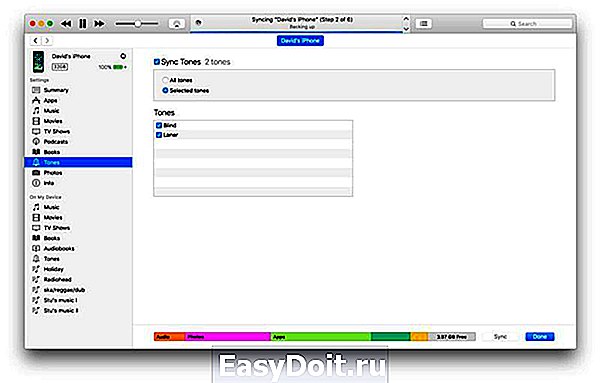
Подключите iPhone к iTunes и щелкните значок маленького телефона прямо справа от раскрывающегося меню Музыка / Фильмы / Тоны и т. Д. (Или прямо справа от трех точек, в более старых версиях iTunes). Это приведет к отображению панели iTunes для вашего телефона, из которой вы хотите выбрать Тоны в левой колонке.
Внутри щелкните Синхронизировать тональные сигналы> Выбранные тональные сигналы, затем созданный трек. Наконец, перейдите в нижний правый угол и нажмите «Применить».
Выберите новый рингтон

Независимо от версии iTunes, которую вы запускаете, теперь у вас должен быть iPhone с одним или несколькими новыми мелодиями на нем. Все, что вам нужно сделать, это перейти к настройкам на вашем iPhone, затем Sounds & Haptics (или просто звукам).
Вы увидите список событий — новую почту, новую голосовую почту, текст, вызов (мелодию звонка) и т. д. — и тон, который связан с каждым. Например, чтобы изменить текстовый тон, нажмите эту запись.
Теперь вы можете увидеть диапазон тонов на выбор; добавленные пользовательские тоны, вероятно, будут в верхней части списка и отделены более темной строкой. Нажмите один, и звук будет воспроизводиться. Если вы удовлетворены, нажмите «Звуки и галактики» в левом верхнем углу, чтобы вернуться назад, и будет выбран новый тон (нет «сделанного» или другого подтверждения); если нет, коснитесь другого и посмотрите, понравится ли вам больше.
Теперь когда мы узнали, как установить рингтон на Айфон 5 или выше, осталось установить разную мелодию на контактах.
Установите различные мелодии для разных людей

Легко (и удобно) выделять разные мелодии для разных людей.
На вашем iPhone перейдите в приложение «Контакты», найдите и выберите человека, затем нажмите «Изменить» в правом верхнем углу. Одним из вариантов, которые будут подняты в этот момент, является Ringtone, для которого, скорее всего, будет установлено значение «По умолчанию» в данный момент.
Нажмите на это, и появится полное меню, позволяющее вам выбрать любой мелодию звонка, которую вы сочтете подходящей.
Теперь, когда этот человек звонит, вы узнаете, что это они.
Надеемся вы поняли, как установить рингтон на Айфон 5 или выше. Если вы знаете другие, более быстрые способы расскажите о них в комментариях.
Выводы
Теперь вы знаете, как установить рингтон на Айфон 5 или выше. Как вы поняли делается это также просто как и ранее. Просто с новой версией iTunes нужно сделать на несколько шагов больше, но результат также хорош.
Если у вас остались вопросы — задавайте их в форме комментариев.
telefonqa.ru
